Come Rendere Spotify il Lettore Musicale Predefinito su iPhone 15
Nel mondo dello streaming musicale, Spotify è diventato un nome familiare, noto per la sua vasta libreria e l'interfaccia user-friendly. Ma se siete stanchi del lettore musicale predefinito di Apple e volete passare a Spotify come app musicale preferita sul vostro iPhone 15? Beh, siete fortunati! In questa guida vi spiegheremo come cambiare l'app musicale predefinita su iPhone e come rendere Spotify il lettore musicale predefinito sul vostro iPhone 15, assicurandovi di poter ascoltare i vostri brani preferiti senza problemi.
Parte 1. Come Cambiare il Lettore Musicale Predefinito dell'iPhone con Spotify, Pandora e altro?
Esistono diverse alternative all'app Apple Music per l'iPhone 15, ma Apple non consente tecnicamente di cambiare il lettore musicale predefinito. Fortunatamente, su iOS 14.5 o più recente, è possibile utilizzare Siri per scegliere un'altra app per la riproduzione della musica. Ad esempio, è possibile chiedere a Siri di riprodurre un brano e scegliere un'altra app dall'elenco che appare.
1. Basta chiedere a Siri: Pronunciate "Ehi Siri" o tenete premuto il tasto laterale dell'iPhone 15 per avviare Siri.Fate una richiesta di canzone: Potete ordinare a Siri di riprodurre la musica che preferite. Dite a Siri: "Ehi Siri, suona 'Bohemian Rhapsody' dei Queen".

- 2.Scegliere l'app: Una volta elaborata la richiesta, Siri visualizzerà un elenco di app musicali disponibili sul dispositivo. Si vedranno opzioni come Apple Music, Spotify, Pandora e altre ancora.
- 3.Selezionare Spotify: Toccare l'icona di Spotify per impostarlo come lettore musicale predefinito. Siri ora riprodurrà il brano richiesto attraverso Spotify.
4.Autorizzare Siri: Se Siri chiede il permesso di accedere ai dati dell'app musicale, approvarlo dicendo "Sì" o toccando Sì alla richiesta.

5.Riproduzione di musica: Siri inizierà a riprodurre il brano richiesto o, se avete appena chiesto "musica", l'ultima cosa che stavate ascoltando.

Con l'uscita dell'iPhone 16, è possibile dare al nuovo iPhone una nuova musica predefinita come per l'iPhone 15.
Volete cambiare il lettore musicale predefinito dell'iPhone 16?
-
SÌ
- oppure
-
NO
Parte 2. Cosa Succede Quando si Cambia il Lettore Musicale Predefinito dell'iPhone?
Ora che siete riusciti a fare di Spotify il vostro lettore musicale predefinito, vi starete chiedendo quali cambiamenti apporta all'esperienza musicale del vostro iPhone 15. Diamo un'occhiata più da vicino:
- Nessun privilegio speciale: è essenziale tenere presente che la definizione di un lettore musicale predefinito non fornisce all'applicazione scelta alcuna autorizzazione aggiuntiva o accesso alle informazioni memorizzate sul dispositivo. In pratica indica che se si chiede a Siri di riprodurre musica senza indicare l'applicazione che si desidera utilizzare, Siri utilizzerà il lettore musicale selezionato come opzione predefinita, che in questo caso è Spotify.
- Integrazione perfetta: il passaggio a Spotify come lettore predefinito non interrompe la vostra esperienza musicale. È ancora possibile utilizzare i comandi vocali di Siri per controllare la riproduzione, saltare i brani e regolare il volume, proprio come avviene con l'app predefinita Apple Music.
- Diversità delle app: cambiando il lettore musicale predefinito, si ottiene la flessibilità di esplorare diverse app musicali senza dover cambiare continuamente le impostazioni. Se decidete di tornare ad Apple Music o di provare Pandora, potete farlo facilmente.
È possibile rendere Spotify il lettore musicale predefinito del dispositivo, ma è bene sapere che Apple non fornisce alle applicazioni di terze parti lo stesso accesso alle funzioni e alle impostazioni delle proprie. A causa di questa restrizione, Siri potrebbe comunque preferire l'uso di Apple Music ad altre opzioni, come la riproduzione di un brano della propria collezione.
Parte 3. Perché Siri non mi Fornisce un Elenco di Applicazioni per la Riproduzione Musicale?
Se avete provato a rendere Spotify il vostro lettore musicale predefinito utilizzando Siri e vi siete accorti che non vi proponeva un elenco di app per la riproduzione di musica, non preoccupatevi: potrebbe esserci un motivo valido. Il comportamento di Siri può variare in base alle abitudini di utilizzo e alle app con cui si è interagito in passato. Ecco alcuni fattori che potrebbero spiegare perché Siri non vi presenta un elenco di app di riproduzione musicale:
- Siri impara a conoscere i vostri gusti: Siri è fatto per adattarsi alle vostre abitudini e ai vostri gusti. Se si utilizza spesso Siri con Spotify, Siri potrebbe capire che Spotify è il modo preferito per riprodurre la musica. In questo caso, Siri potrebbe non fornirvi un elenco di app musicali, ma utilizzare Spotify per riprodurre i brani desiderati.
- Aiuto per le app: questa funzione non funziona su alcune app musicali che non hanno ancora aggiunto il supporto per Siri, come SoundCloud e Bandcamp. È più probabile che Siri funzioni bene con applicazioni note come Apple Podcasts, Pandora, Dark Noise, Spotify, iHeartRadio e TuneIn Radio perché funzionano già bene insieme.
Conclusione
Cambiare il lettore musicale predefinito è semplicissimo! Ora potete ascoltare la vostra musica su Spotify senza doverlo selezionare manualmente ogni volta che chiedete a Siri di riprodurre un brano.

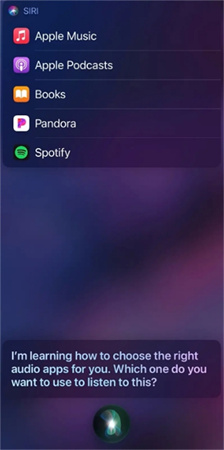
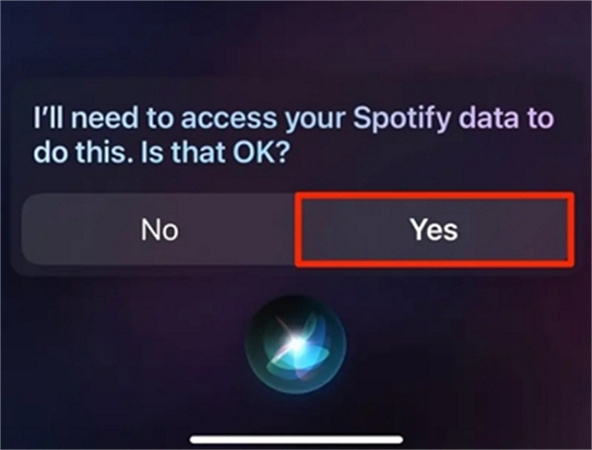
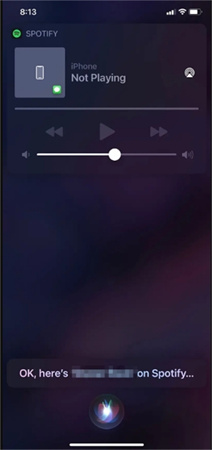





 HitPaw VikPea
HitPaw VikPea  HitPaw Rimozione Filigrana
HitPaw Rimozione Filigrana  HitPaw Rimozione Oggetti Video
HitPaw Rimozione Oggetti Video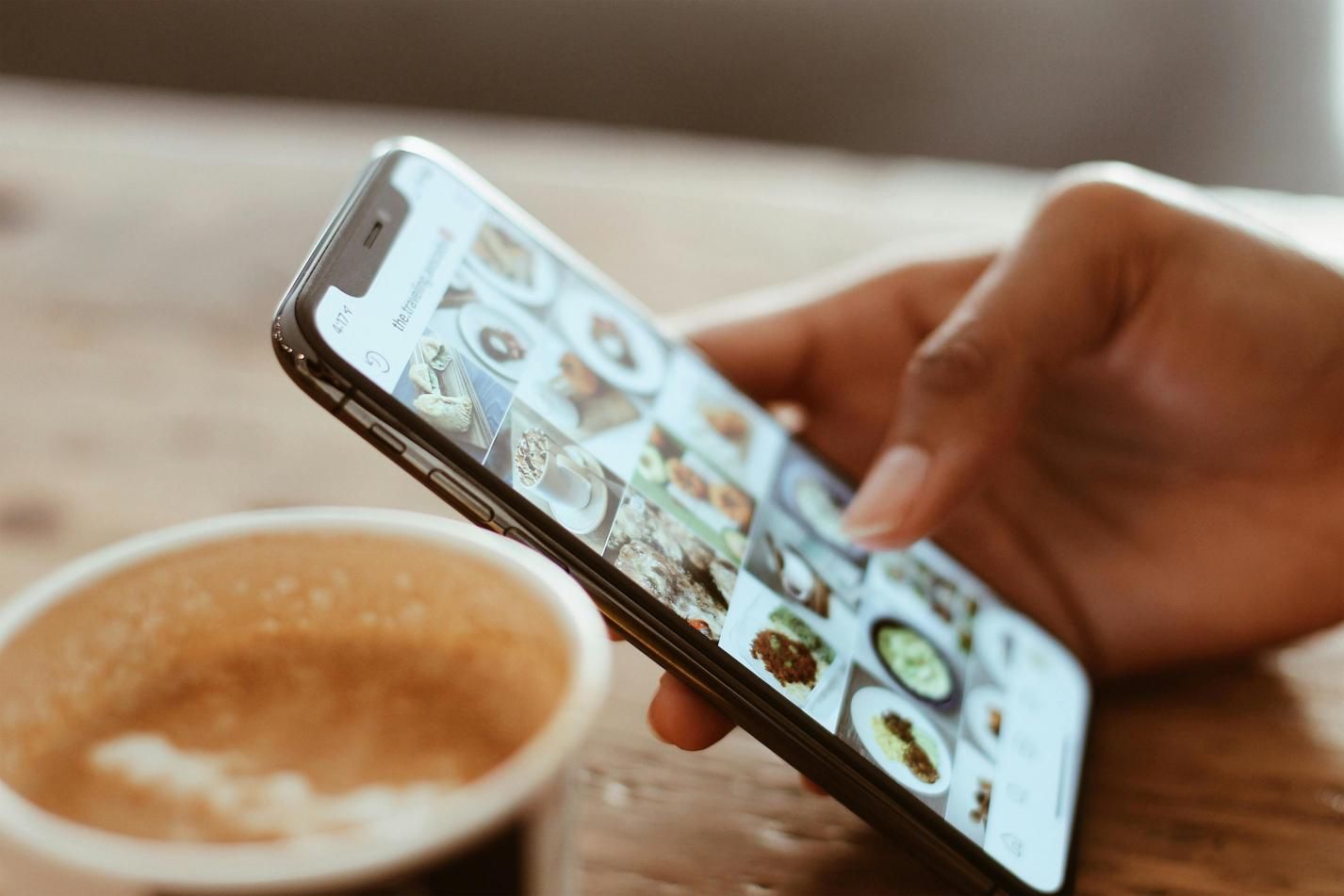

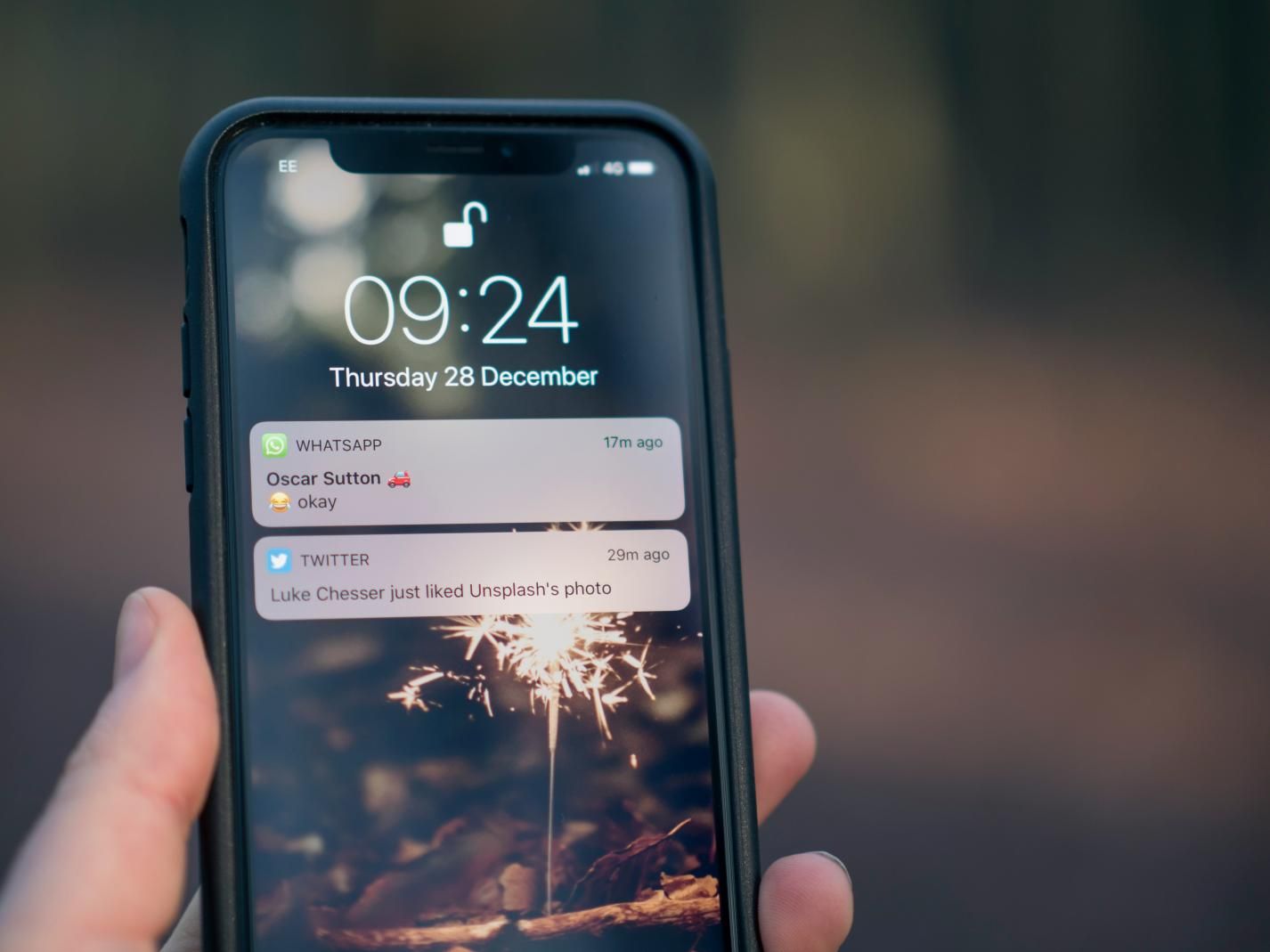

Condividi questo articolo:
Seleziona la valutazione del prodotto:
Joshua Hill
Caporedattore
Lavoro come libero professionista da più di cinque anni. Mi colpisce sempre quando scopro cose nuove e conoscenze aggiornate. Penso che la vita sia sconfinata, ma io non conosco limiti.
Vedi tutti gli articoliLascia un Commento
Crea il tuo commento per gli articoli di HitPaw